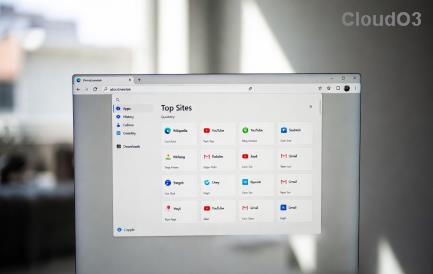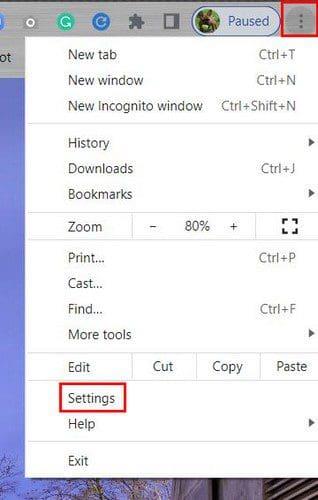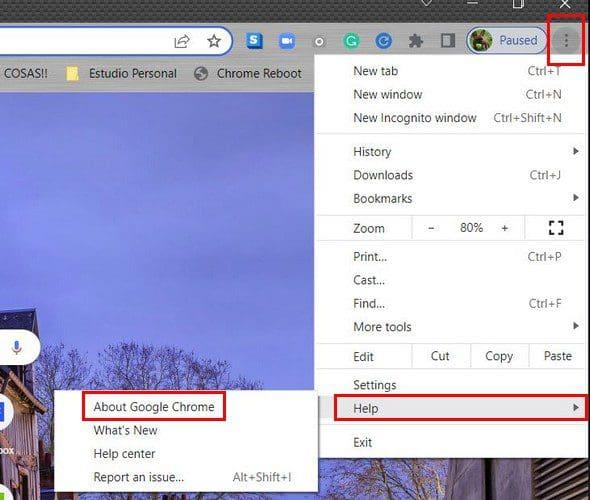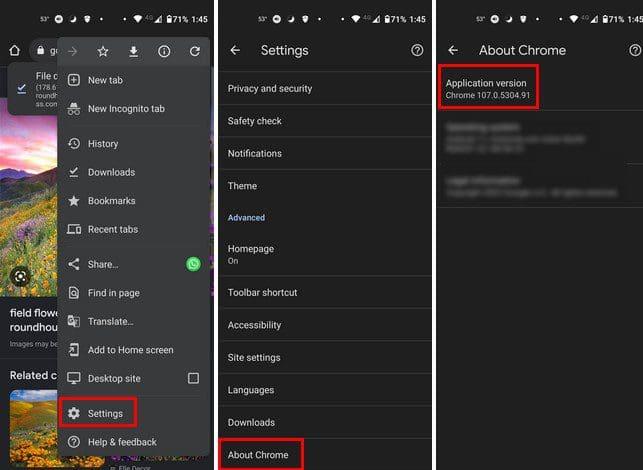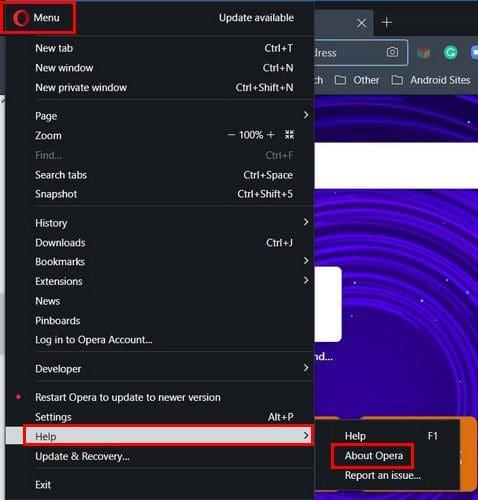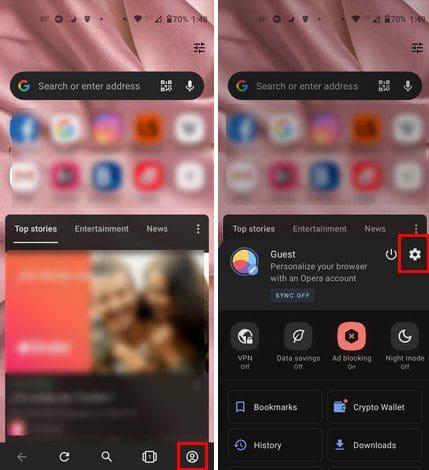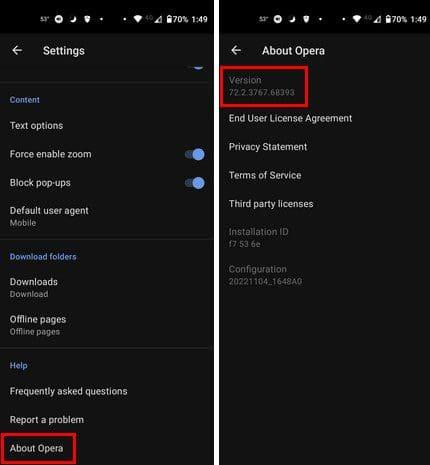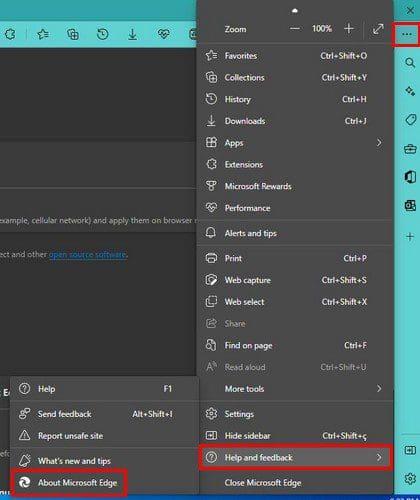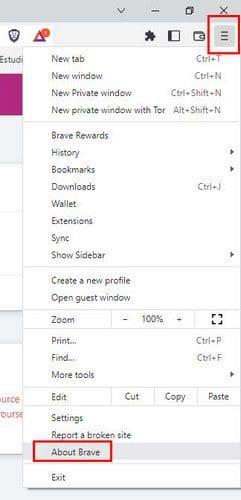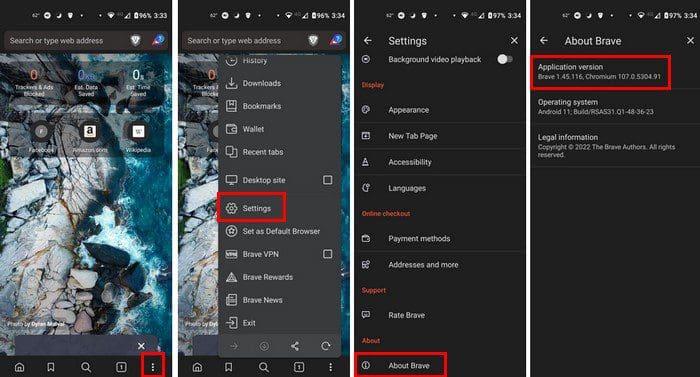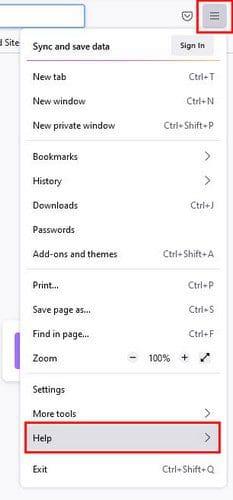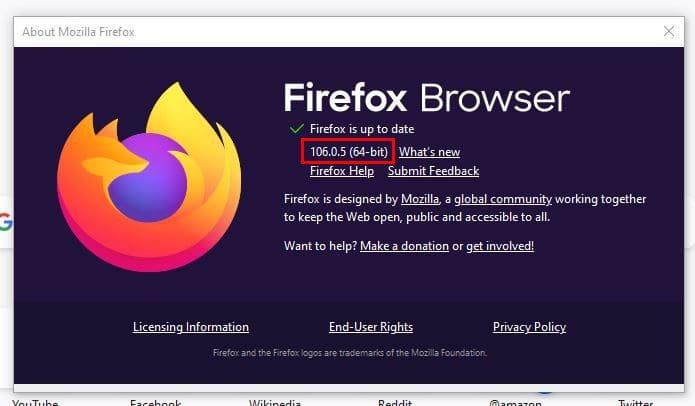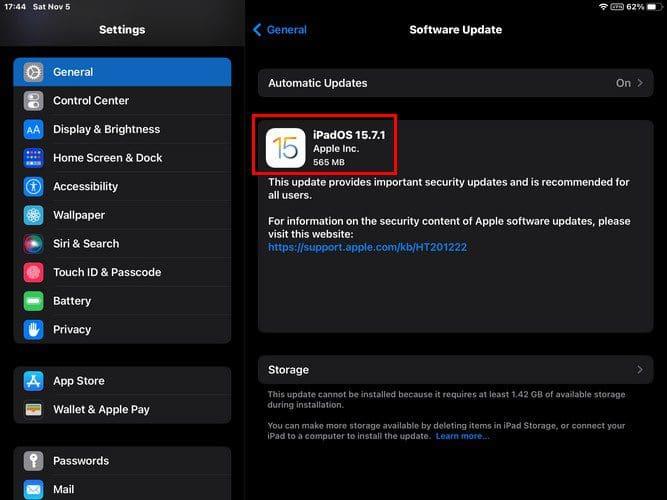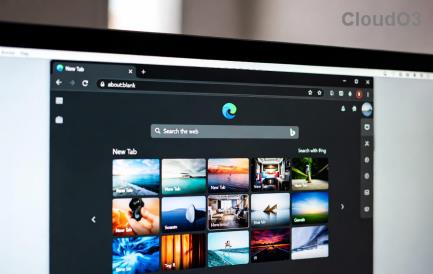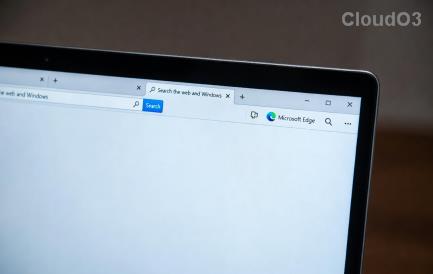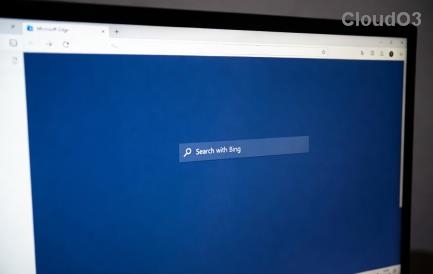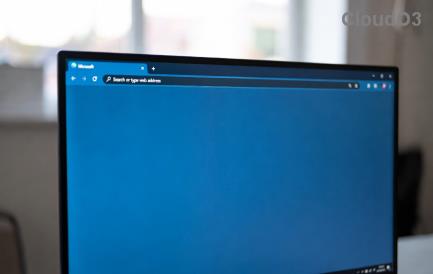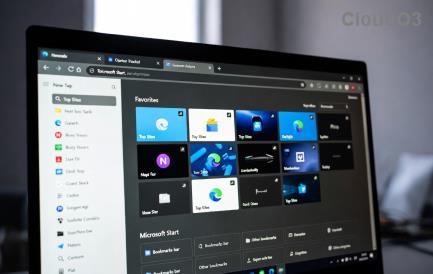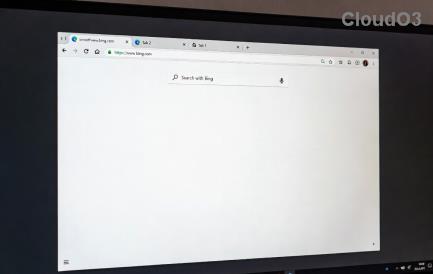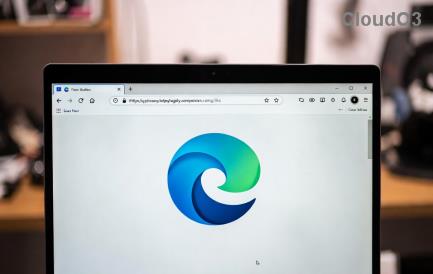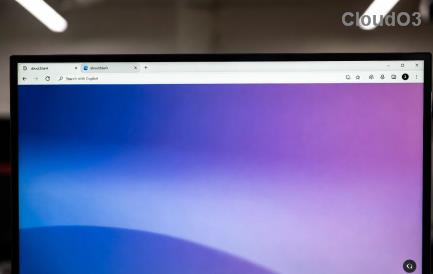Este posibil să trebuiască să vedeți pe ce versiune rulează browserul dvs. numai când apare o nouă funcție. Ați citit că este disponibil doar pentru browserele care rulează pe o anumită versiune, așa că atunci încercați să vă amintiți dacă browserul dvs. este actualizat. Atunci intri în Setări și încerci să afli. Deoarece nu este ceva pe care îl vedeți des, este posibil să uitați ce pași trebuie să urmați. Și dacă utilizați mai mult de un browser, este ușor să confundați pașii.
Cuprins
Cum să vedeți versiunea browserului dvs
Vestea bună este că puteți vedea versiunea de browser a browserului preferat de pe computer sau de pe dispozitivul Android. Să vedem ce pași trebuie să urmați pentru a cunoaște versiunea pe computer și apoi pe dispozitivul Android.
Crom
Va trebui să intri în Setări pentru a vedea ce versiune de Chrome folosești. Odată ce browserul se deschide, faceți clic pe punctele din dreapta sus și alegeți opțiunea Setări .
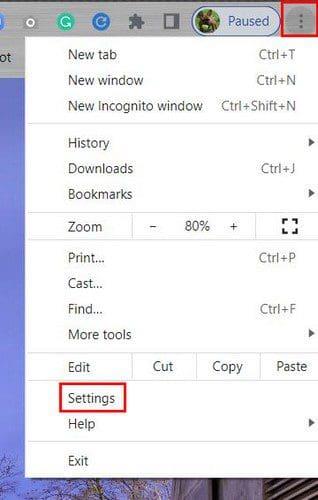
Odată ajuns în Setări, faceți clic pe opțiunea Despre Chrome din stânga jos.
Un alt mod în care puteți ajunge la Despre Chrome este făcând clic pe punctele din dreapta sus, urmat de opțiunea Ajutor . Când apare fereastra laterală, faceți clic pe opțiunea Despre Chrome .
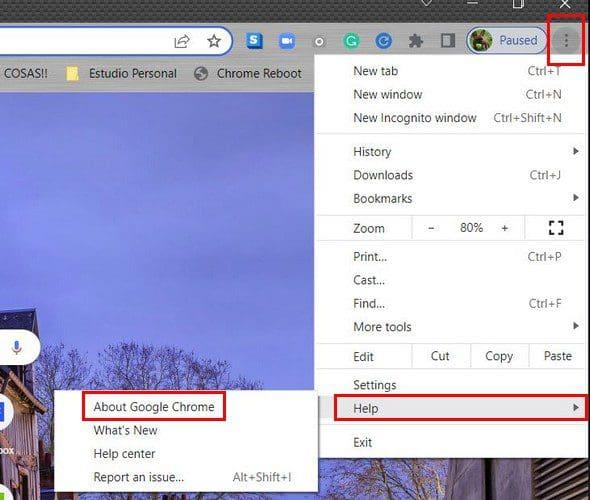
Android
De asemenea, puteți vedea ce versiune Chrome utilizați pe dispozitivul Android. După ce deschideți browserul, atingeți punctele din dreapta sus și accesați Setări . Glisați în partea de jos a opțiunilor și atingeți opțiunea Despre Chrome. Opțiunea care vă va arăta versiunea este prima din listă.
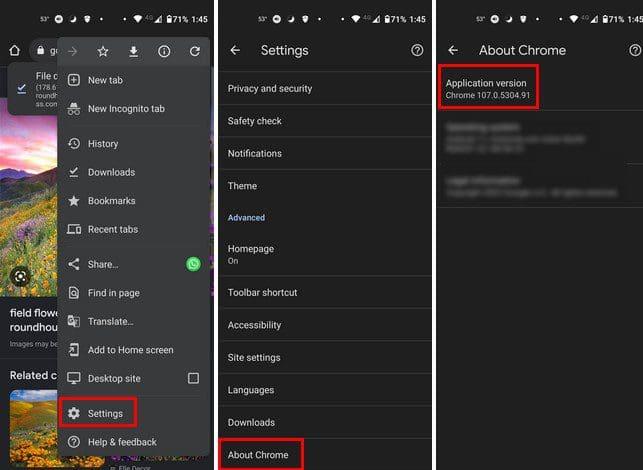
Operă
Pentru a vedea ce versiune de Opera utilizați, va trebui să faceți următoarele. Odată ce browserul se deschide, faceți clic pe O roșu din stânga sus a afișajului și accesați Ajutor . Când apare meniul lateral, faceți clic pe Despre Chrome . Browserul va căuta toate actualizările disponibile, dar acolo puteți vedea și versiunea pe care rulați.
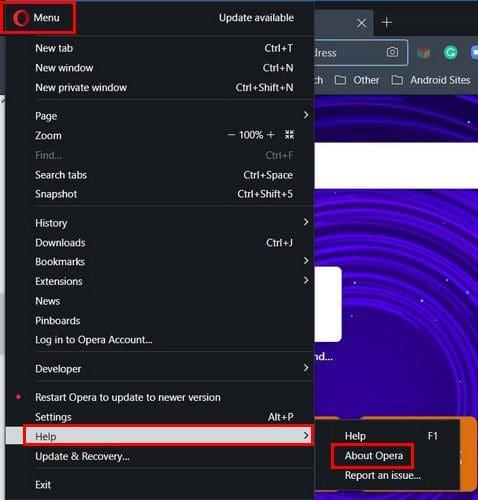
Android
Pentru a verifica versiunea browserului dvs. pe dispozitivul dvs. Android, va trebui să faceți următoarele. Când browserul este deschis, atingeți pictograma profilului din dreapta jos , urmată de roata dințată .
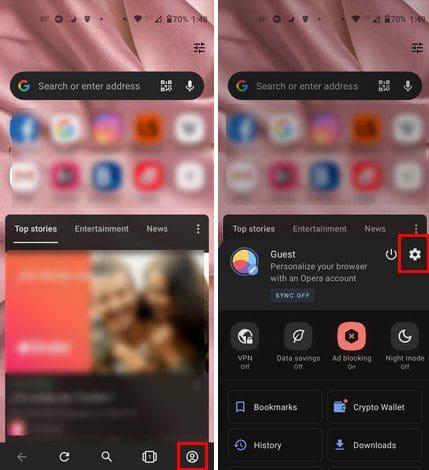
Odată ce sunteți în Setări, glisați până la capăt și atingeți Despre Opera . Versiunea browserului va fi în partea de sus.
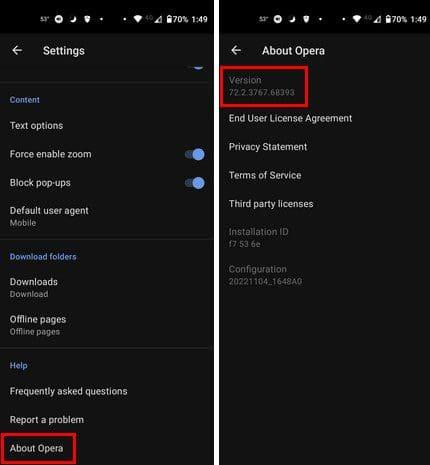
Margine
Pentru utilizatorii Edge, este ușor să afle pe ce versiune rulează browserul tău. Odată ce browserul se deschide, faceți clic pe punctele din dreapta sus și accesați Ajutor și Feedback . Când apare meniul lateral, faceți clic pe Despre Edge . La fel ca și celelalte browsere, va verifica dacă există actualizări în așteptare. Va trebui să reporniți browserul pentru a le instala dacă aveți nevoie de o actualizare.
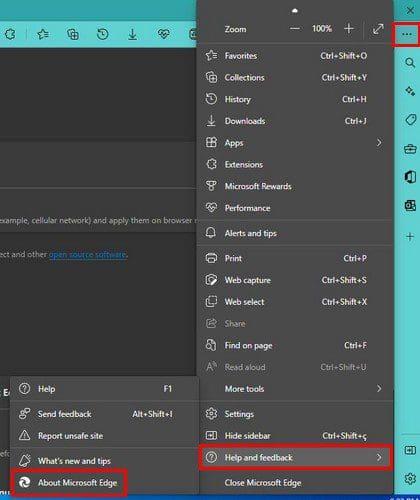
Cum să vezi versiunea browserului pe Brave
Brave browser este cel care păstrează simplul. Pentru a vedea pe ce versiune de Brave rulați, trebuie doar să faceți clic pe meniul cu trei rânduri din dreapta sus și să alegeți opțiunea Despre Brave. Browserul va verifica dacă există actualizări în așteptare, dar mai jos vă va arăta pe ce versiune rulați.
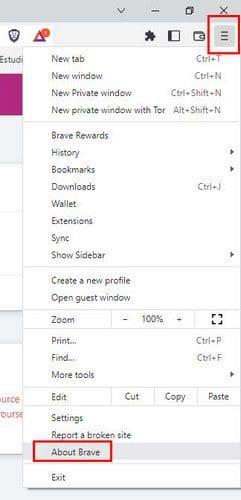
Versiunea va fi ușor de găsit, deoarece va fi practic singura pagină de informații.

Android
Dacă vă petreceți cea mai mare parte a timpului pe dispozitivul Android, iată cum puteți vedea versiunea de browser pe care o utilizați în prezent. Odată ce browserul se deschide, atingeți punctele din dreapta jos și accesați Setări. Glisați în partea de jos a opțiunilor și atingeți Despre Brave. Ar trebui să puteți vedea versiunea browserului în partea de sus.
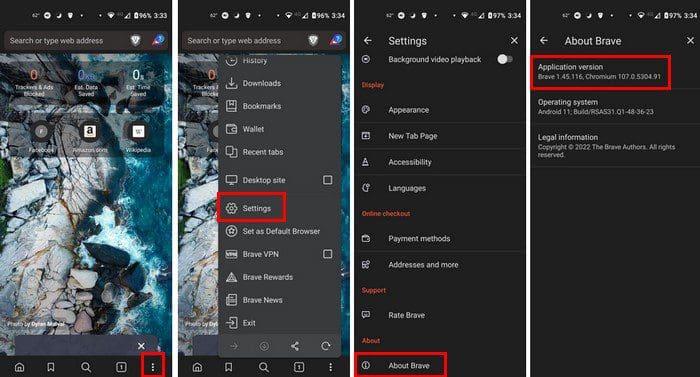
Cum să vezi ce versiune de Firefox ai
Pentru Firefox, va trebui să faceți clic pe cele trei rânduri și să faceți clic pe opțiunea Ajutor. Nimic nu se va întâmpla dacă plasați cursorul pe el. Faceți clic pe Despre Firefox și o fereastră vă va arăta că browserul caută o actualizare.
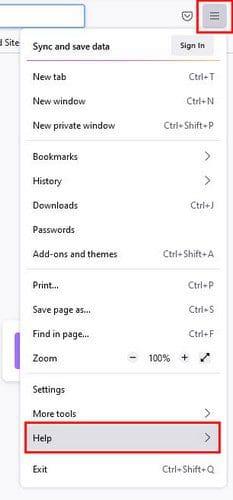
Dacă nu este disponibilă nicio actualizare, veți vedea o bifă verde care vă anunță că browserul este actualizat, iar sub aceasta, veți vedea versiunea de browser pe care vă aflați în prezent.

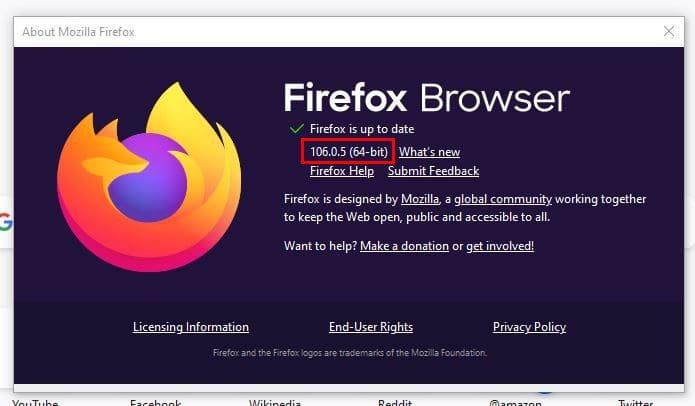
Android
Pentru utilizatorii Android Firefox, odată ce browserul este deschis, atingeți punctele din dreapta jos și accesați Setări. Glisați în jos și atingeți Despre Firefox. Pe pagina următoare, ar trebui să vedeți versiunea browserului dvs.

Cum să verificați ce versiune de Safari utilizați – iPad
Pentru a vedea ce versiune de Safari aveți, va trebui să accesați aplicația Setări a iPad-ului. Nu browserul în acest caz. Odată ajuns în Setări, accesați General, urmat de Actualizare software. Safari va verifica dacă există actualizări în așteptare și vă va arăta numărul actual al versiunii.
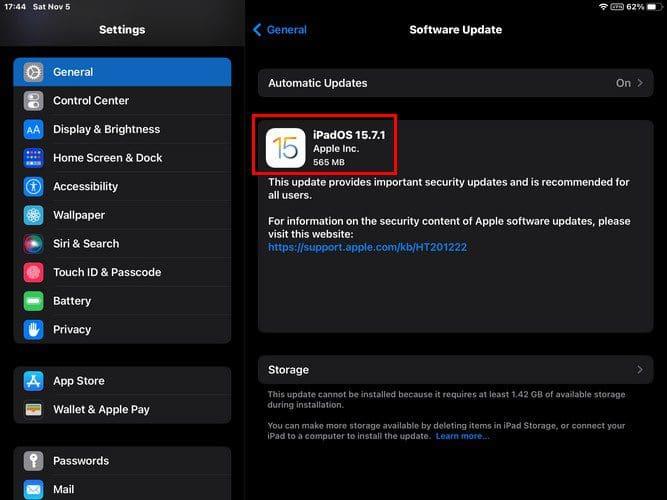
Concluzie
Există diverse browsere pe care le puteți alege să le utilizați. Unii utilizatori nu pot decide să folosească doar unul, așa că folosesc altele diferite. Vestea bună este că, în ciuda browserului pe care alegeți să îl utilizați, a afla ce versiune a browserului utilizați este ușor pentru toți. Browserul care are cei mai scurti pași este Edge. Ce browser folosești în prezent? Împărtășiți-vă gândurile în comentariile de mai jos și nu uitați să împărtășiți articolul altora pe rețelele sociale.